Ist OneNote Mobile das neue Zuhause für Ihre Gedanken?
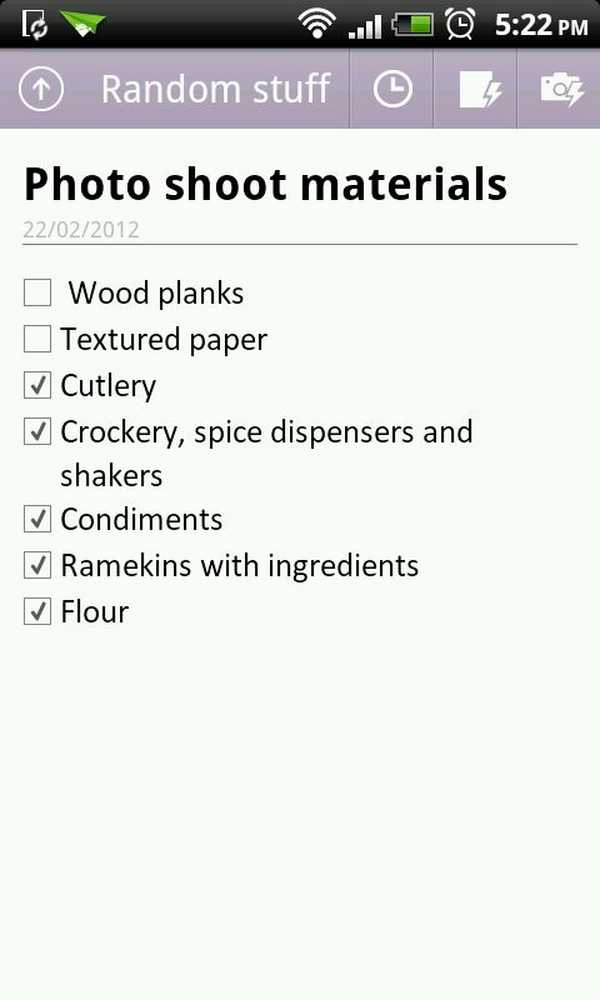
Microsoft hat 2003 eine App für die Office Suite mit dem Namen OneNote erstellt, um die großen Hitter wie Word, Excel und Powerpoint zu ergänzen. Es wurde entwickelt, um Studenten dabei zu helfen, Vorlesungsnotizen zu erstellen, Stundenpläne zu erstellen und Lernmaterial zu organisieren. Die App wurde in den Jahren 2007 und 2010 aktualisiert und wurde um eine Reihe von Funktionen wie Handschrift und Skizzieren, Screenshot-Capture und automatisches Speichern erweitert. Dies macht sie zu einem soliden Notetaking-Tool für alle Arten von Benutzern. Jetzt ist es auch als Android-App für OneNote Mobile für unterwegs verfügbar.
Wie sieht die aktuelle Version aus und fühlt sich an? Kann es mit der mächtigen Evernote konkurrieren? Und wird es in Ihren mobilen Workflow passen? Finden wir es heraus, indem wir uns die neueste Produktivitäts-App von Microsoft genauer ansehen.
Überblick
OneNote Mobile ist eine kostenlose Notetaking-App für Android 2.3 oder höher, mit der Sie Notizen mit Text und Bildern erstellen und auf einfache Weise Checklisten erstellen können. Die App wird mit dem SkyDrive von Microsoft synchronisiert, sodass Sie sie mithilfe der OneNote-Web-App in einem Browser anzeigen und bearbeiten können. Mit OneNote Mobile können Sie bis zu 500 Notizen kostenlos erstellen und die Volllizenz für einen In-App-Kauf für 4,99 US-Dollar freischalten.
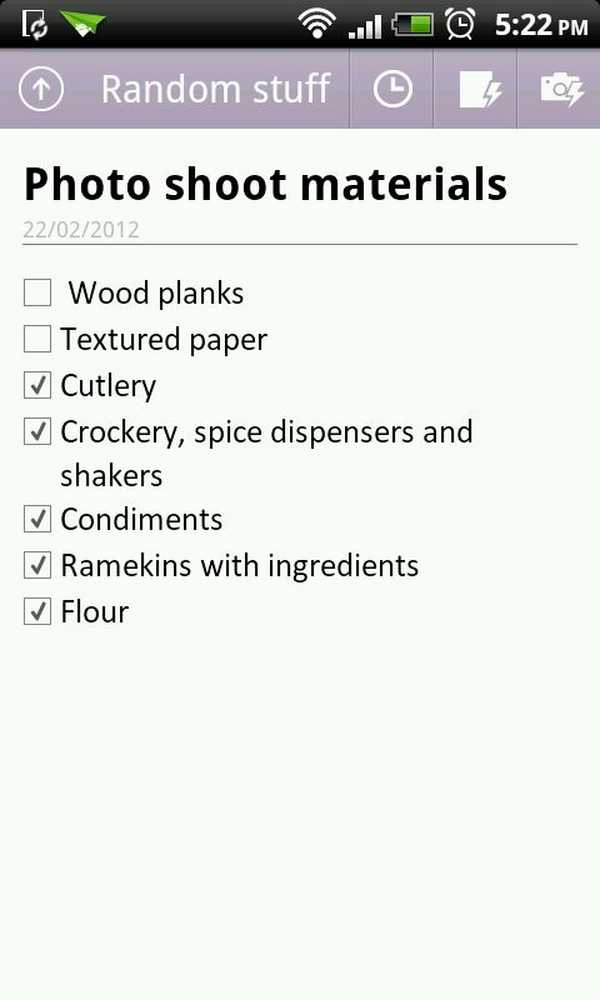
Eine Checkliste in OneNote Mobile
Fertig machen
Um OneNote Mobile verwenden zu können, benötigen Sie eine Windows Live ID (kostenlose Anmeldung bei SkyDrive), die Ihnen auch 25 GB kostenlosen Cloud-Speicher bietet (auf den Sie derzeit besser mit einem Desktop-Browser zugreifen können, da es keine offizielle Android-App gibt.) dafür noch). Wenn Sie die App aus dem Android Market erfasst und angemeldet haben, können Sie im Handumdrehen Notizen erstellen.
Notizbücher, Abschnitte und Seiten
Jede in OneNote Mobile erstellte Notiz wird als a bezeichnet Seite. Seiten bilden a Sektion, und Abschnitte bilden a Notizbuch. Abhängig von Ihrem Organisationsstil kann dies eine zu große Hierarchie sein oder eine zu große Hierarchie, um damit zu arbeiten. Es ist ähnlich wie bei Evernote, wo Sie Notizen, Notizbücher und Stapel von Notizbüchern (Stacks sind optional) haben können, aber in OneNote Mobile ist das Seltsame, dass Sie keine neuen Notizbücher oder Abschnitte erstellen können und sie nicht sortieren, umbenennen oder neu anordnen können.
Seiten erstellen
Mit OneNote Mobile können Sie Seiten mit einem Titel, Text und Bildern erstellen. Sie können auch eine Seite erstellen, die mit einem Bild von der Kamera Ihres Geräts beginnt, und dann Text hinzufügen, um sie zu beschreiben.
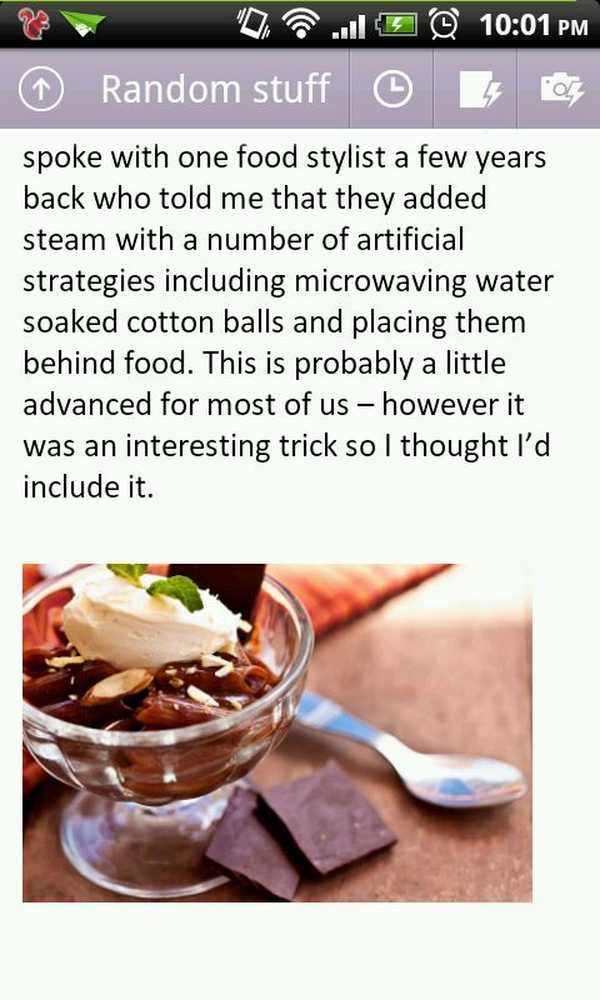
Text und Bilder auf einer Seite
Es gibt nicht viel Textformatierung; Neben Absätzen können Sie nur Listen mit Zahlen, Aufzählungszeichen oder Kontrollkästchen erstellen. Im Wesentlichen können Sie also wirklich nur tippen, Listen erstellen und Bilder von Ihrem Gerät oder Ihrer Kamera hinzufügen. Es stimmt zwar, dass viele Benutzer nur grundlegende Funktionen in Apps verwenden, die mangelnde Kontrolle wirkt jedoch sehr einschränkend.
Die Schnittstelle
Die Oberfläche von OneNote Mobile bietet nicht viel. Dies ist eine gute Sache, wenn Sie sich Notizen machen. Am oberen Rand des Bildschirms befindet sich eine Aktionsleiste, die Ihnen das angezeigte Notizbuch / den angezeigten Abschnitt sowie Schaltflächen zum Anzeigen Ihrer letzten Seiten, Erstellen einer neuen Seite oder Erstellen eines Fotos für eine neue Seite zeigt. Die Schaltflächen ändern sich beim Tippen, so dass Sie Aufzählungszeichen, Kontrollkästchen und Bilder hinzufügen können.
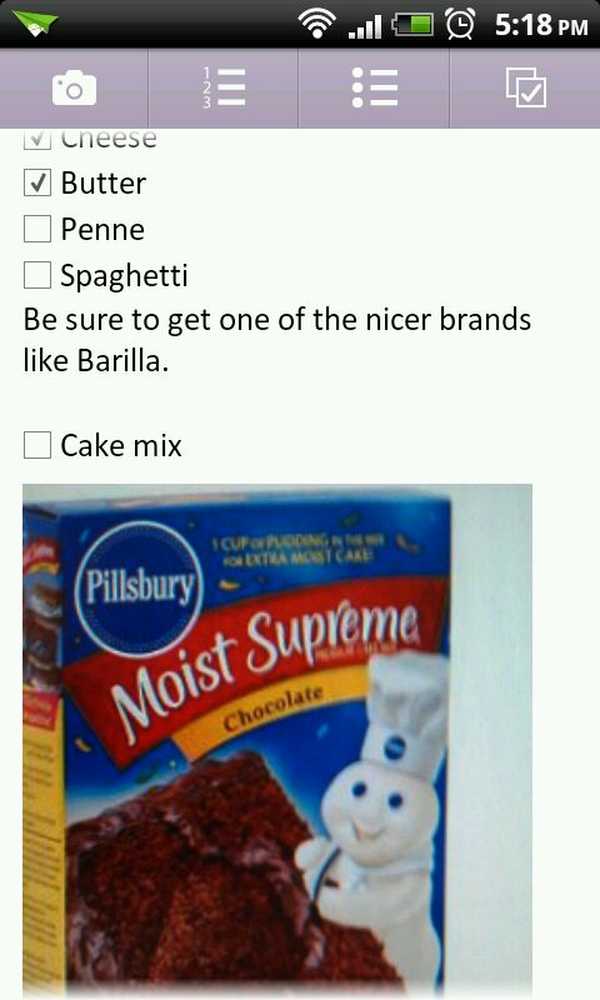
Benutzerdefinierte Checklisten mit zusätzlichem Text und Bildern
OneNote Mobile verwenden
Ich nutzte OneNote Mobile für ein paar Tage, um Einkaufslisten und Aufgabenlisten zu erstellen und einige Artikel mitzunehmen, die während des Pendelns gelesen wurden. Eine gute Sache bei der Verwendung dieser App für Listen ist, dass Sie beschreibenden Text und Bilder hinzufügen können, um die Elemente auf Ihrer Liste zu ergänzen. Abgesehen davon ist es nicht ideal für diejenigen, die Listen häufig verwenden, da es nicht möglich ist, fertige Listen zu verschieben, auszublenden oder zu archivieren, außer sie zu löschen. Sie können auch keine Seiten teilen oder exportieren, was für mich der Dealbreaker ist.
Wie bereits erwähnt, können Sie Ihre Seiten nicht in der Android-App organisieren. Sie müssen sich bei SkyDrive anmelden und dazu die OneNote-Web-App verwenden. Ich fand die Benutzererfahrung hier etwas fehlerhaft, da es nur eine Liste von Ordnern und Optionen gab, um neue Office-Dokumente (einschließlich eines OneNote-Notizbuchs) zu erstellen. Es gab auch zwei Ordner in meinem SkyDrive Unterlagen. Es ist nicht offensichtlich, dass Sie den Ordner auswählen müssen, in dem sich einige Dateien befinden, um Ihre Notizbücher anzuzeigen, und dann tiefer gehen, um Ihre Abschnitte und Seiten anzuzeigen. Alles in allem sehr verwirrend.
In der Web-App können Sie auch nichts sortieren oder neu anordnen, obwohl Sie Ihre Notizbücher und Abschnitte erstellen und umbenennen können. Sie können mit der Web-App auch Seiten mit mehr Formatierungssteuerelementen erstellen und bearbeiten, die die Desktop-App in gewissem Maße nachahmen. Seltsamerweise kann die Android-App zwar reich formatierte Inhalte anzeigen, jedoch keine Inhalte erstellen.
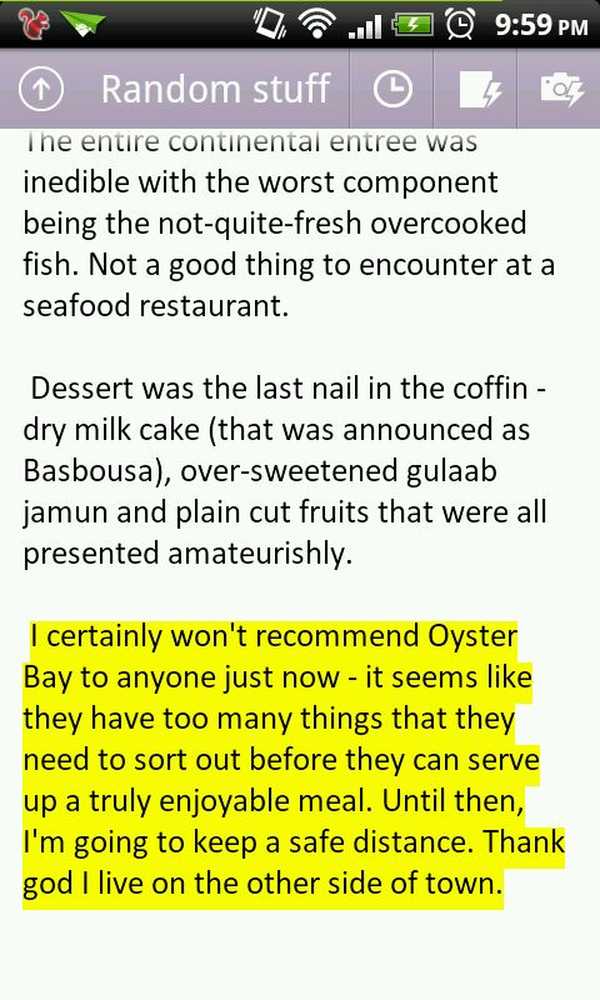
OneNote Mobile kann umfangreiche Formatierungen anzeigen, diese jedoch nicht anwenden
Sie können die Desktop-App auch verwenden, um Ihre Notizen zu synchronisieren, aber aus irgendeinem Grund konnte ich mich nicht über OneNote 2010 anmelden.
OneNote Mobile im Vergleich zur Konkurrenz
Es ist enttäuschend, dass OneNote Mobile so viel weniger kann als seine Kollegen im Web- oder Desktopbereich, und es scheint nicht, dass dies die beabsichtigte Erfahrung war. Seine gesamte Konkurrenz bläst es aus dem Wasser.
In Evernote können Sie Notizen mit Rich Text, kommentierten Bildern, Skizzen, Audio und sogar Dateianhängen erstellen. Außerdem können Sie Ihre Notizen und Notizbücher nahezu genauso flexibel organisieren wie die Desktop-App. Außerdem verfügt es über ein hervorragendes Startbildschirm-Widget, mit dem Sie nicht nur schnell Notizen erstellen, sondern auch Ihre zuletzt angezeigten Notizen anzeigen können.
Catch Notes und Springpad sind zwei empfehlenswerte Notizen zum Notieren, die mit dem Internet synchronisiert werden. Bei letzterer werden sogar Links und Informationen zu den von Ihnen eingegebenen Inhalten abgerufen, z. B. der Name eines Films oder Buches, das Sie kaufen möchten. OneNote Mobile passt nicht einmal zu diesen oder zu eigenständigen To-Do-Apps oder Offline-Notetaking-Apps wie Wunderlist oder Fluffy Delusions Extensive Notes, die es in den Abteilungen Benutzerfreundlichkeit und Funktionalität übertreffen.
Fazit
Es ist nicht wirklich klar, was Microsoft mit dieser halbherzigen Anstrengung in einem so hart umkämpften Markt erreichen wollte. OneNote Mobile ist ein schwerer Enttäuschung angesichts der Tatsache, dass SkyDrive 25 GB freien Speicherplatz bietet und eine sehr gut durchdachte Desktop-App vorhanden ist. Ich empfehle Ihnen, dies zu verpassen und nach etwas anderem Ausschau zu halten, das zu Ihrem Workflow passt - probieren Sie einige der anderen Apps, die in diesem Test erwähnt werden.



